Solo
De eerste is er eentje waar ik niet meer zonder zou kunnen. Ik hou van een opgeruimd werkblad en haat scrollen. Lightroom staat standaard zo ingesteld dat alle panelen open staan als je ze hebt gebruikt, totdat je ze handmatig weer dicht klikt. Zeker bij een kleiner scherm scrol je je een ongeluk. Klik je echter met de rechtermuisknop in de ontwikkelmodule in de grijze leegte naast een van de panelen, dan kun je de optie “Solo Mode” aanklikken. Als je dat doet is vanaf dat moment enkel het paneel waarin je aan het werk bent geopend, de rest sluit vanzelf. Opgeruimd staat netjes.
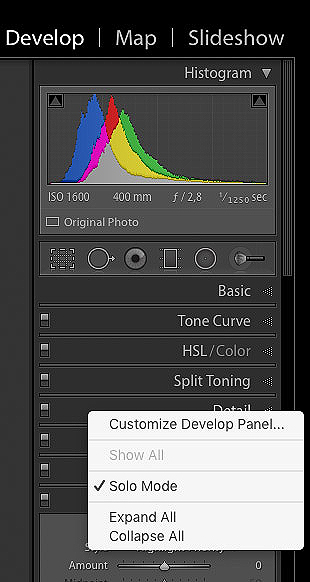
Volgorde
De volgorde van de panelen is door Adobe gekozen en er zal ongetwijfeld over nagedacht zijn. Van boven naar beneden zou het de volgorde moeten zijn waarin je je foto’s bewerkt. Maar niet heus.
Bijvoorbeeld ‘Split Tone’ en ‘Transform’ gebruik ik in de natuurfotografie zelden of nooit. De lenscorrectie is een van de eerste dingen die ik aanpas voor ik verder ga met bewerken. Die zou dus hoger mogen staan. Vind je dat nou ook, of hou je er sowieso een andere volgorde van bewerken op na, dan kun je de volgorde van de panelen ook zelf aanpassen.
Klik rechts naast een van de panelen en kies voor ‘Customize Develop Panel’. Je kunt nu de panelen verslepen. Ook kun je vinkjes uitzetten zodat sommige panelen niet meer zichtbaar zijn. Dat zou ik niet zo snel doen, je weet nooit wanneer je ze toch nodig hebt en dan zijn ze weg. Na het aanpassen klik je op ‘Save’. Je zult Lightroom een keer opnieuw moeten starten voor de aanpassingen zichtbaar zijn.




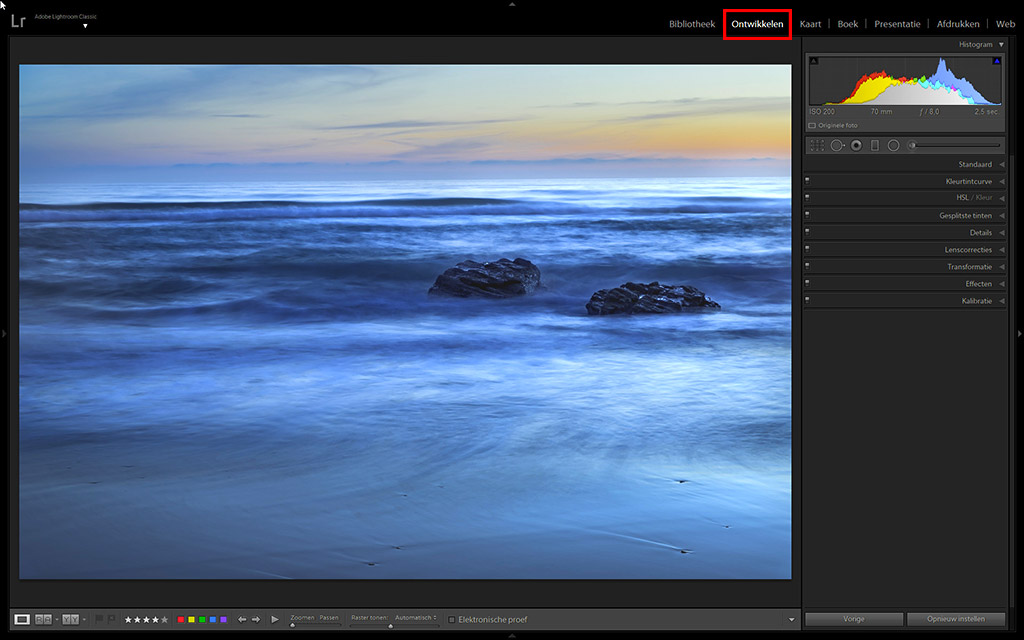













6 reacties
Done.
Hoi Marijn,
Dit werkt niet op de nieuwe Lightroom Cloud. Dat is een vereenvoudige versie van de Classic, als ik het goed heb hoor.
misschien kun je dit vermelden als je over Lightroom schrijft, want nu ga ik steeds zoeken in de menu”s maar is die mogelijkheid er niet.
groet Carla
Hallo Carla, het zou best kunnen dat die opties niet in de cloudversie zitten. Maar als je de beschikking hebt over de cloudversie heb je, via het abonnement, tevens ook de beschikking over Lightroom Classic. Dat is de versie met de meeste mogelijkheden en op laptop of pc ook aan te raden om te gebruiken.
Customize kende ik nog niet, handig!